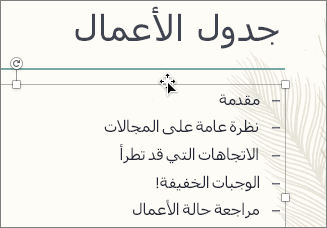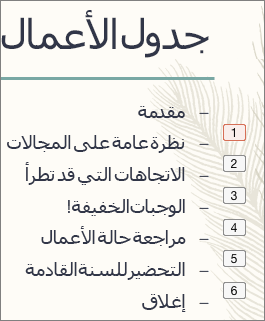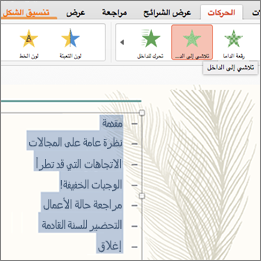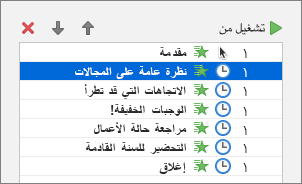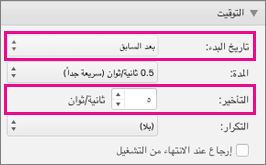تُعد الحركات طريقة جيدة لإظهار قائمة رموز نقطية على شريحة كل رمز على حدة. ويمكنك أن تختار النقر فوق كل رمز نقطي أو تمكين ظهور كل رمز نقطي بشكل تلقائي بعد مرور تأخير بسيط.
إظهار كل رمز نقطي بواسطة النقر
-
حدد مربع النص الذي يحتوي على الشرائح التي تريد إضافة الحركة إليها.
-
انقر فوق علامة تبويب الحركات، ثم اختر تأثير حركة مثل ظهور أو تحرك للداخل.
-
تعرض الشريحة تسلسل الحركة في مربع إلى يمين كل رمز نقطي.
-
حدد عرض الشرائح
إظهار كل رمز نقطي بعد تأخير
-
حدد جميع نقاط التعداد النقطي لتحريكها، وفي علامة التبويب حركات ، اختر تأثير حركة مثل إظهار أو حل في.
-
من علامة التبويب حركات ، حدد جزء الحركات ، واختر الحركة الثانية في القائمة.
-
ضمن التوقيت، قم بتغيير إعداد البدء إلى بعد السابق، ثم أدخل مقدار الوقت للتأخير بين كل نقطة تعداد نقطي.
-
طبّق إعدادات البدء والتأخير نفسها على الرموز النقطية المتبقية في القائمة.
-
حدد الحركة الأولى، واختر تشغيل من لمعاينة النتيجة.